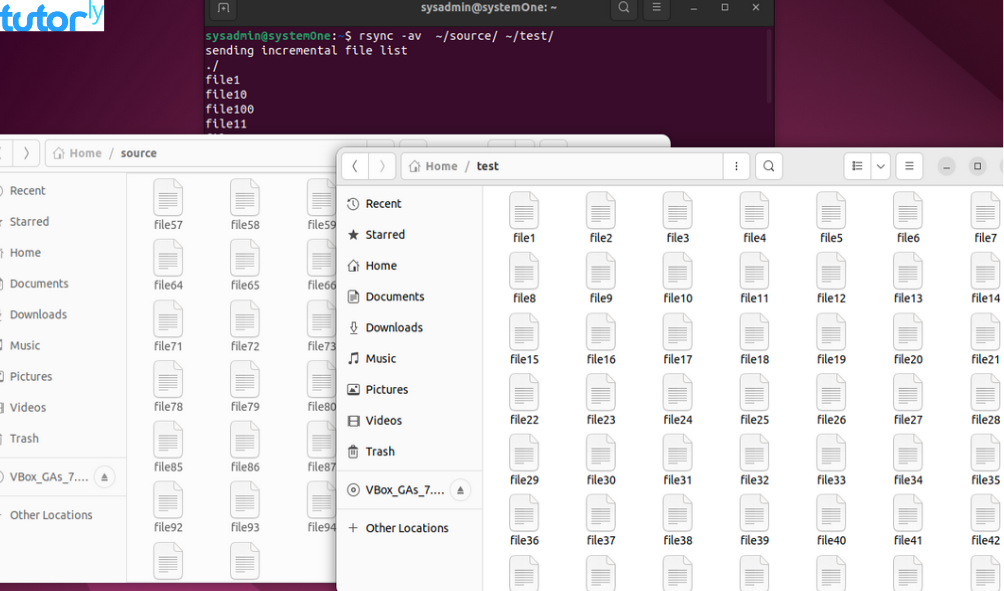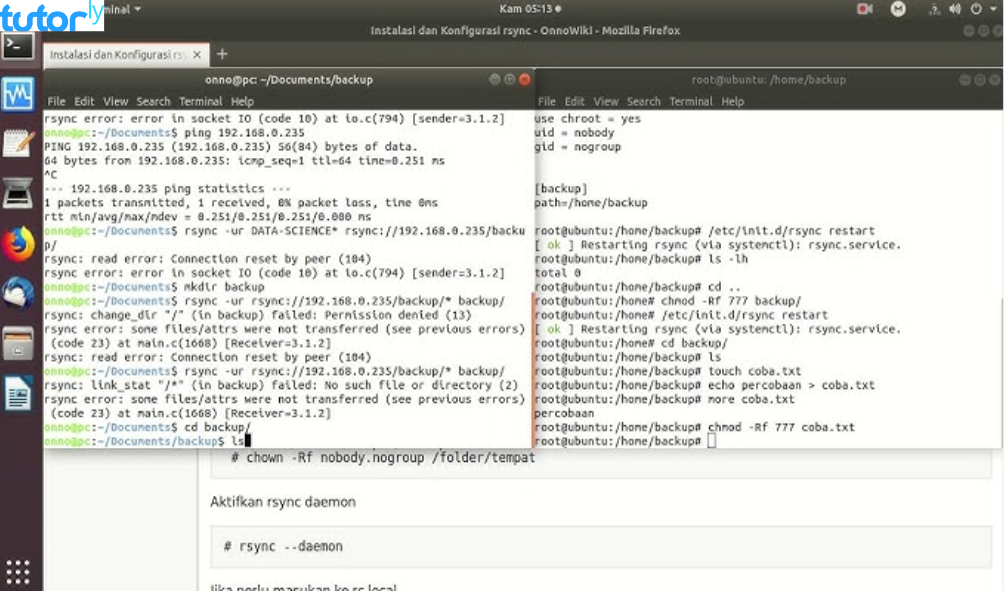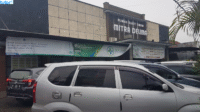Ketika kamu menggunakan Linux, pasti kamu akan bertemu dengan banyak perintah yang memudahkan hidup, salah satunya adalah Rsync. Mungkin kamu pernah dengar tentang Rsync sebelumnya, tapi belum tahu sepenuhnya gimana cara kerjanya.
Nah, di artikel ini, kita bakal bahas tuntas tentang Cara Menggunakan Rsync di Linux dengan cara yang mudah dipahami. Jadi, siap-siap ya buat jadi jagoan Rsync setelah membaca artikel ini!
Apa itu Rsync?
Sebelum kita masuk ke langkah-langkah Cara Menggunakan Rsync di Linux, kamu harus tahu dulu nih, apa sebenarnya Rsync itu. Rsync adalah tool atau alat untuk sinkronisasi file dan direktori antara dua lokasi berbeda di sistem Linux. Singkatnya, Rsync memungkinkan kamu menyalin file dari satu tempat ke tempat lain dengan efisien, entah itu di server yang sama, antar server, atau bahkan antar perangkat.
Keunggulan utama Rsync dibanding alat transfer file lainnya seperti cp atau scp adalah Rsync hanya menyalin bagian yang berubah dari file, bukan seluruh file itu sendiri. Jadi, waktu yang dibutuhkan buat transfer file bisa jauh lebih cepat, terutama kalau file yang ditransfer besar.
Kelebihan Rsync yang Wajib Kamu Tahu
- Transfer Parsial: Rsync hanya menyalin bagian file yang berubah, membuat proses transfer lebih efisien.
- Sinkronisasi Antar Server: Kamu bisa menggunakannya untuk sinkronisasi file antara dua server tanpa perlu copy-paste manual.
- Compression: Rsync bisa mengompresi data selama transfer, jadi waktu transfer bisa lebih cepat.
- Menjaga Permission File: Rsync bisa menjaga permission, kepemilikan, dan timestamp file yang ditransfer, jadi kamu nggak perlu khawatir file yang ditransfer berubah settingannya.
Cara Install Rsync di Linux
Sebelum kita lanjut ke Cara Menggunakan Rsync di Linux, pastikan kamu sudah menginstal Rsync di sistem kamu. Kalau belum, berikut cara mudahnya:
Debian/Ubuntu
Buka terminal dan jalankan perintah berikut:
- sudo apt update
- sudo apt install rsync
- Fedora/CentOS/RHEL
Gunakan perintah ini:
- sudo dnf install rsync
- Arch Linux
Kalau kamu pengguna Arch, cukup jalankan:
- sudo pacman -S rsync
Setelah Rsync terinstall, kamu siap buat lanjut ke langkah selanjutnya.
Cara Menggunakan Rsync di Linux untuk Menyalin File
Oke, sekarang kita masuk ke bagian penting: Cara Menggunakan Rsync di Linux buat menyalin file. Kamu bisa menggunakan Rsync untuk transfer file lokal maupun antar server. Berikut format dasar perintahnya:
- rsync [opsi] sumber tujuan
1. Menyalin File Lokal
Untuk menyalin file atau direktori di dalam komputer kamu, kamu bisa gunakan perintah sederhana ini:
- rsync -avh /path/to/sumber /path/to/tujuan
Keterangan:
- -a adalah singkatan dari “archive mode” yang menjaga permission, symbolic link, timestamp, dan lainnya.
- -v singkatan dari “verbose”, untuk menampilkan detail proses.
- -h supaya ukuran file ditampilkan dalam format yang mudah dibaca (misal: MB atau GB).
Contoh:
- rsync -avh /home/kamu/Documents/ /home/kamu/Backup/
Perintah ini akan menyalin semua isi folder “Documents” ke folder “Backup”.
2. Menyalin File Antar Server
Jika kamu ingin menyalin file antar server, misalnya dari laptop kamu ke server remote, kamu bisa gunakan perintah berikut:
- rsync -avh /path/to/sumber user@server:/path/to/tujuan
Contoh:
- rsync -avh /home/kamu/Documents/ [email protected]:/home/kamu/Backup/
- Ini akan menyalin folder “Documents” dari laptop kamu ke folder “Backup” di server remote dengan alamat IP
- 192.168.1.100.
Opsi-Opsi Berguna di Rsync
Nah, selain opsi dasar seperti -a, -v, dan -h, masih ada banyak opsi lain yang bisa kamu gunakan buat memperkaya Cara Menggunakan Rsync di Linux. Berikut beberapa yang sering dipakai:
- –delete
Opsi ini akan menghapus file di tujuan yang nggak ada di sumber. Cocok buat sinkronisasi penuh.
Contoh:
- rsync -avh –delete /home/kamu/Documents/ /home/kamu/Backup/
-z
Opsi ini memungkinkan Rsync buat mengompresi data selama transfer, mempercepat proses jika file yang ditransfer besar.
Contoh:
- rsync -avhz /home/kamu/Documents/ [email protected]:/home/kamu/Backup/
-P
Mengaktifkan progress bar dan resume transfer file yang gagal.
Contoh:
- rsync -avhP /home/kamu/Documents/ /home/kamu/Backup/
Sinkronisasi File Secara Berkala dengan Rsync dan Cron
Kamu bisa mengotomatisasi Rsync buat sinkronisasi file secara berkala menggunakan cron jobs. Ini penting banget kalau kamu punya file penting yang harus selalu terupdate.
Buka crontab dengan perintah:
- crontab -e
Tambahkan cron job untuk menjalankan Rsync setiap hari, misalnya pukul 02:00 dini hari:
- 0 2 * * * rsync -avh /home/kamu/Documents/ /home/kamu/Backup/
Dengan cara ini, setiap hari pada pukul 02:00, Rsync akan otomatis menyalin file dari folder “Documents” ke “Backup” tanpa perlu kamu lakukan secara manual.
Baca Juga: 5 Penyebab Engsel Laptop Bunyi dan Cara Mudah Mengatasinya
Rsync adalah tool yang sangat powerful dan serbaguna untuk mengelola file di Linux. Dengan Rsync, kamu bisa menyalin dan menyinkronkan file dengan cepat dan efisien, baik secara lokal maupun antar server. Jadi, setelah membaca artikel ini, kamu sudah paham kan Cara Menggunakan Rsync di Linux? Jangan ragu buat coba dan aplikasikan berbagai opsi Rsync untuk keperluanmu!
Ingat, Rsync nggak cuma buat memindahkan file, tapi juga buat menjaga file kamu tetap sinkron dan terupdate di berbagai lokasi. Jadi, jangan sampai kamu nggak memanfaatkan kekuatan Rsync ini ya! Semoga bermanfaat, dan selamat mencoba Rsync di Linux!